検索はキーワードに基づいています。
例:「手順」
自然言語で検索しないでください
例:「新しいプロシージャを作成するにはどうすればよいですか?」
個々のチャネルの作成と削除
チャネルを作成するには:
| 1. | を開くChannelsパレット: |
• ツールバーを右クリックして選択Channelsドロップダウンメニューから、または
• からViewメニュー、選択Palettes > Channels。
のChannelsパレットが表示され、現在のプロジェクトのチャネル、クイックチャネル作成バー、下部のペインにチャネル属性が表示されます。
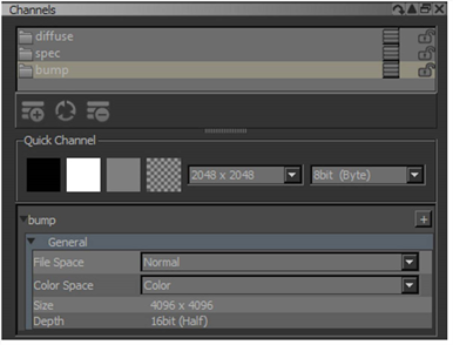
注意: シェーダーモデルに基づいて、選択したチャネルプリセットが作成されます。Mari作成しますPrincipled BRDF - Non-Metallic-VFXデフォルトではシェーダー。
| 2. | 単一のチャネルを追加するには: |
• で右クリックChannelsパレット、および選択AddChannel、
• をクリックして![]() ボタン、または
ボタン、または
• からChannelsメニュー、選択AddChannel。
のAddChannelダイアログボックスが表示され、新しいチャネルのオプションを設定できます。
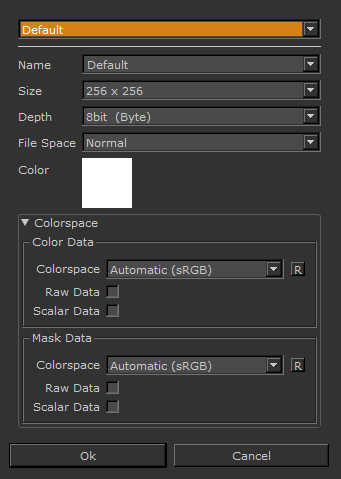
| 3. | 上部のドロップダウンリストには、最近作成したチャネルの名前が表示されます。リストから1つを選択します。 |
のName、 Size 、 Depth 、 File Space 、およびColorspace自動的に入力します。
ヒント: チャネルを作成したことがない場合、ダイアログの上部にあるドロップダウンは表示されず、 Nameフィールドは自動的に入力されません。
| 4. | 必要に応じて、次のものを変更できます。 |
• Name -チャネルを識別するための名前(後で変更できます)。
• Size -新しいチャネルのパッチサイズ。
• Depth -色深度(8、16、または32ビット)。
• File Space -ベクターペイントに使用されるファイルスペースのタイプ: Normal、 Vector 、 Vector (flipped Y)、または Normal (flipped Y)。
• Colorspace -チャネルデータまたはマスクデータが変換される色空間。
• Color -作成時のチャネルのデフォルト色。
注意: Ptexプロジェクトで作業している場合、パッチSizeオプションはグレー表示され、 .ptx形式はパッチでは機能しません。
| 5. | 16ビットまたは32ビットのイメージから複製またはペイントする場合は、 Depthどちらかに設定する必要があります16bit (Half)または32bit (Float)、それぞれ。さらに、ペイントバッファの色深度は、チャネルの深度と一致する必要があります。 |
さらに、16ビットまたは32ビットの画像の範囲を0と1の間の値に固定したくない場合は、 Clampの下のチェックボックスPaint Buffer の設定Painting パレット。
| 6. | をセットするColorspaceチャネルデータが格納されるチャネル。Automaticに基づいて色空間を決定しますDepth (データ型)、カラーデータかスカラーデータか。 |
| 7. | をセットするColorspaceマスクデータが格納されるチャネルのマスク。Automatic に基づいて色空間を決定しますDepth (データ型)、カラーデータかスカラーデータか。 |
ヒント: 色空間に慣れていない場合は、デフォルトの色空間を維持することをお勧めしますMari自動的に選択するColorspace田畑。色とマスクデータの詳細については、
| 8. | イニシャルを選択Colorチャンネル用。別の色を選択するには、見本をクリックして、カラーピッカーで色を選択します。 |
| 9. | クリック Okオブジェクトにチャネルを追加します。 |
Mari新しいチャネルを作成し、それをChannelsパレット。
注意: 複数のオブジェクトを含むプロジェクトにチャネルを追加する場合は、 Okボタンには、2つのボタンがあります。 Add Channelダイアログ。選択したオブジェクトのみ、またはプロジェクト内のすべてのオブジェクトにチャネルを追加するか、キャンセルするかを選択できます。
注意: 指定した名前のチャネルをすでに作成していて、同じ名前で新しいチャネルを作成しようとした場合は、 Mari名前を増分して、元のチャネルと新しいチャネルを区別します。たとえば、「diffuse」チャネルがすでにあり、「diffuse」という名前の別のチャネルを作成した場合、 Mari自動的に「diffuse1」という名前が付けられます。
チャンネルのコピーを作成するには、 Alt+チャネルをドラッグアンドドロップします。Mari新しいチャンネルをオリジナルのコピーとして作成します-レイヤーを含みますが、それらのレイヤーのすべてのペイントではありません。
チャンネルを削除するには:
• のチャンネルを右クリックしますChannelsパレット、選択RemoveChannel、
• チャネルを選択して、 ![]() 、
、
• からChannelsメニュー、選択RemoveChannel、または
• チャンネルを選択した状態で、 Deleteキーボード。
同じ名前のチャネルを持つプロジェクト内の他のオブジェクトがある場合、選択したオブジェクトのみ、またはプロジェクト内のすべてのオブジェクトからチャネルを削除するオプションがあります。
役に立たなかったのでごめんなさい
なぜこれが役に立たなかったのですか? (当てはまるもの全てをご確認ください)
ご意見をいただきありがとうございます。
探しているものが見つからない場合、またはワークフローに関する質問がある場合は、お試しくださいファウンドリサポート。
学習コンテンツを改善する方法についてご意見がございましたら、下のボタンを使用してドキュメントチームにメールでお問い合わせください。
フィードバックをお寄せいただきありがとうございます。